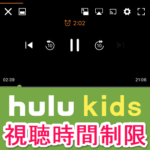< この記事をシェア >
Huluで子どもの動画視聴に時間制限を設定する方法です。
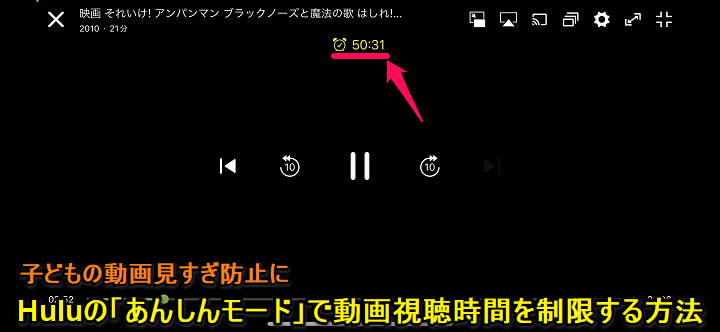
映画、ドラマ、テレビ番組、アニメなど多くの動画が見放題で定番の動画配信サービスとなりつつある「Hulu」
ついつい動画を連続で見すぎてしまうという人も多いと思います。
そんなHuluに子どもの動画の視聴時間を制限できる「あんしんモード」が登場しました。
Huluのキッズプロフィールで利用できる機能で「〇時〇分まで視聴可能」という設定をあらかじめ行っておくことができます。
解除には、あんしんモードを設定した時のパスコードが必要となるため、子どもの『動画見すぎ』を防ぐことができる機能となっています。
この記事では、Huluの「あんしんモード」で子どもの動画見すぎ防止となる動画の視聴時間制限を設定する方法を紹介します。
【Hulu】子どもの動画見すぎ防止に。「あんしんモード」の使い方
動画視聴ができる時間をあらかじめ設定しておくことで動画視聴制限が設定できる
解除にはパスコードが必要となる
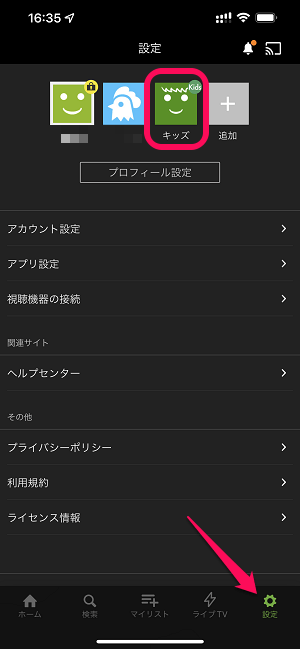
Huluを起動します。
設定タブを選択し、動画視聴時間制限を設定したい「キッズ」のプロフィールに切り替えます。
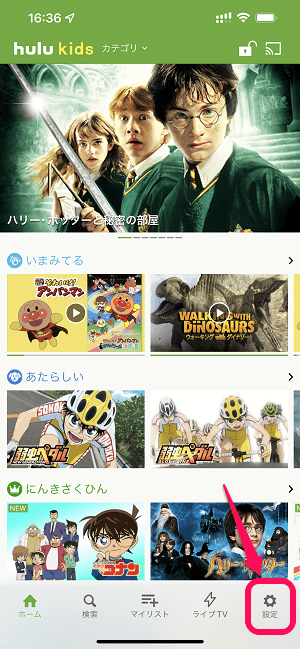
キッズプロフィールでHuluのホームが表示されます。
「設定」をタップします。
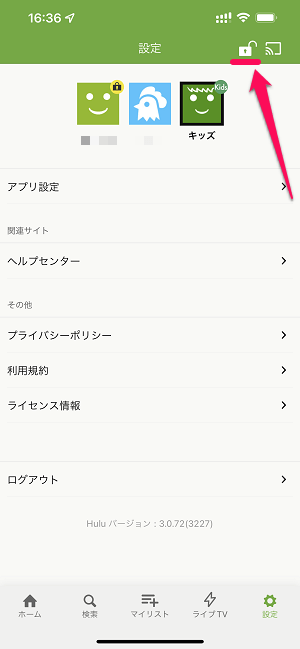
キッズプロフィールが選択されている場合、画面上部にロックのアイコンが表示されています。
←のカギが開いた状態のアイコンが表示されている場合は「あんしんモード」がオフになっている状態です。
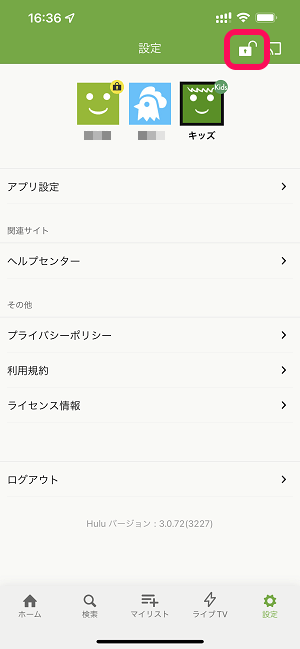
動画視聴時間制限を行う場合は、このアイコンをタップします。
動画視聴が強制的に終了となる制限時間を設定
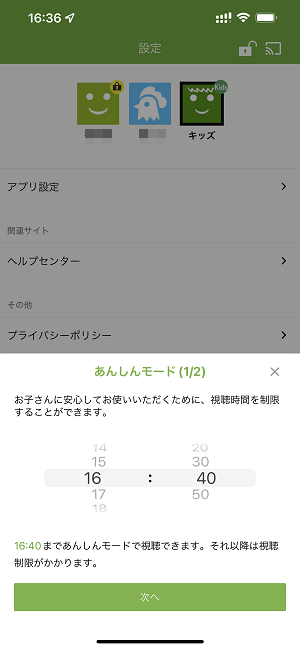
あんしんモードの設定画面が表示されます。
ここに動画再生が終了する時刻(この時間になると強制的に視聴制限となる)を入力して進みます。
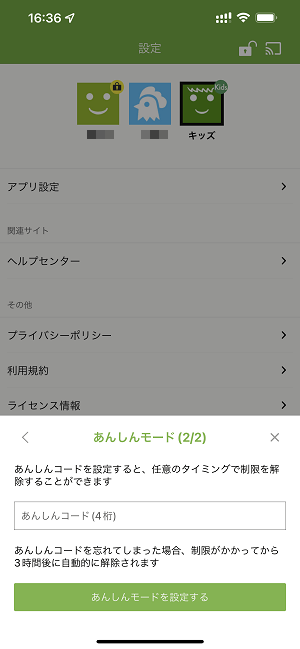
次に4ケタのあんしんコード(パスコード)を入力します。
あんしんモードを解除する時に必要となるパスコードです。
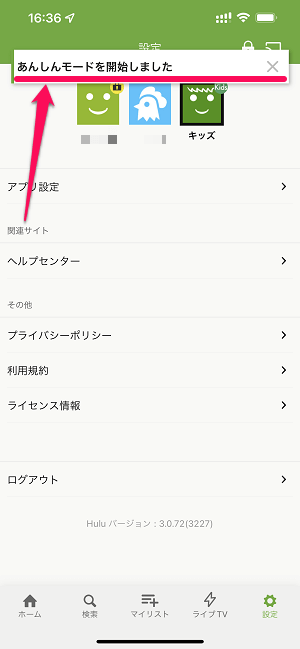
あんしんモードが開始されます。
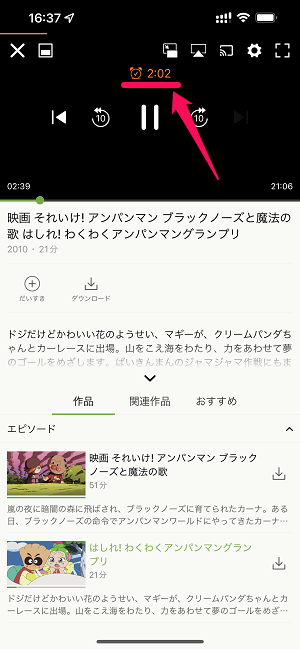
あんしんモードがオンの時にHuluで動画を再生した場合、視聴制限の時間までのカウントダウンが動画上部に表示されます(メニューを表示している時のみ表示され、メニューが消えるとカウントダウン表示も消えるので動画視聴の邪魔にはなりません)
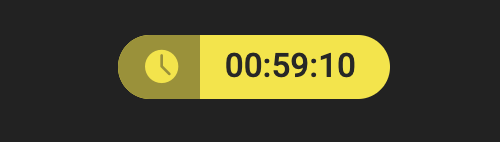
テレビなどでHuluを視聴している場合は↑のようなカウントダウンが動画上に表示されます。
あとは、あんしんモードで設定した時刻になると動画再生が強制的に終了となります。
Huluのあんしんモードを解除する手順
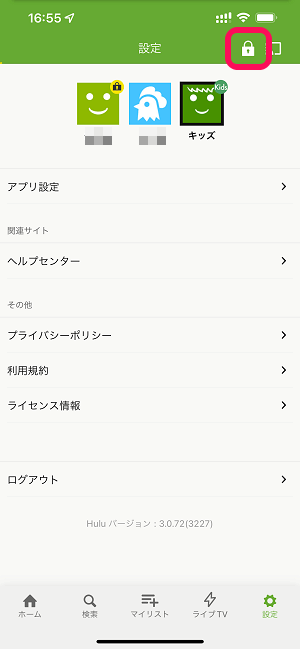
あんしんモードを解除する場合は、キッズプロフィールの状態でHuluの設定画面を開きます。
←のようにロックされた状態となっているロックアイコンをタップします。
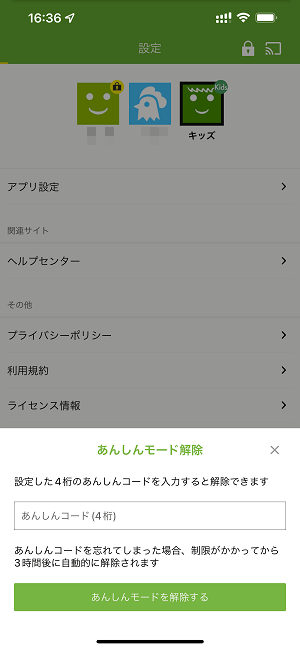
あんしんモードをオンにした時のパスコードを入力します。
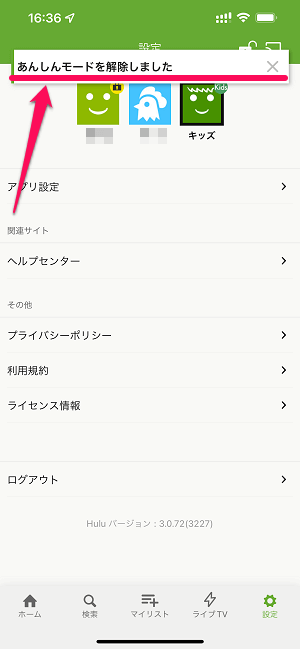
あんしんモードが解除されます。
子どもの動画見すぎを防止できるHuluの「あんしんモード」
Huluを子どもがずっと見てる…を強制的に終わらせることができる機能
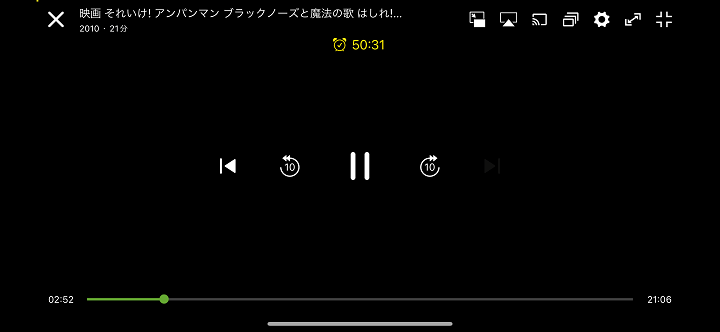
こんな感じでHuluではキッズプロフィールの「あんしんモード」を利用することで子どもの動画視聴時間を制限することができます。
アニメなどもほぼ無限レベルで用意されている動画サービスだからこそ、こういった機能を利用することで見すぎ防止にも繋がると思います。
子どもがHuluをずっと見ている…という人は、紹介した「あんしんモード」を使って動画視聴時間を決めてみるのもいいと思います。
< この記事をシェア >
\\どうかフォローをお願いします…//
この【Hulu】子どもの動画視聴時間を制限する方法 – キッズプロフィールに「あんしんモード」機能が登場。動画視聴時間をあらかじめ設定できる。見すぎ防止にの最終更新日は2021年12月1日です。
記事の内容に変化やご指摘がありましたら問い合わせフォームまたはusedoorのTwitterまたはusedoorのFacebookページよりご連絡ください。